Многи корисници најпопуларнијег телефона на планети и даље нису свесни какве све могућности и скривене трикове нуди овај уређај.
Савети које ћете прочитати у наставку текста помоћиће вам да свој ајфон уређај користите брже и једноставније.
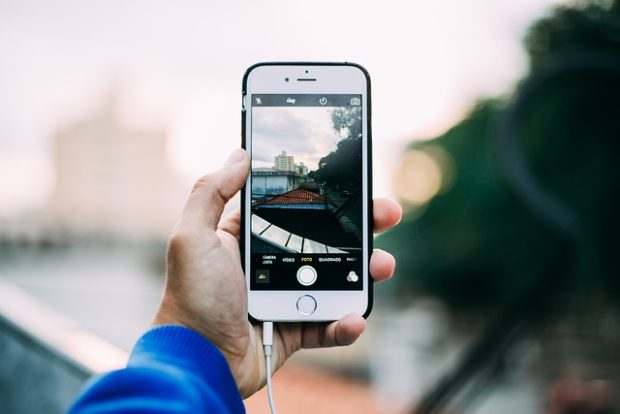
Враћање на почетак једним додиром
Ако померате веб страницу надоле и желите да се вратите на врх, додирните горњи центар екрана поред предње камере. Овај додир ће вас “повући” назад на врх. Не само да то можете да урадите на веб страницама, већ ова функција углавном функционише свуда на вашем телефону — укључујући апликације и екране са подешавањима.
Уместо беспотребног скроловања да бисте се вратили на врх, можете једноставно да додирнете врх екрана.
Памћење текста
Можете учинити да се било који насумични карактер трансформише у ствари које стално куцате или ствари које је тешко запамтити. Идите на Подешавања (Settings) и изаберите Опште (General). Кликните Тастатуру (Keyboard), а затим кликните Замена текста (Text Replacement) да бисте додали шта год вам одговара.
Имајте на уму да ћете морати да користите неуобичајена слова да бисте покренули замену текста. Ако, на пример, користите „е-пошту“, сваки пут када унесете ту реч, она ће приказати вашу замену, што би могло да вас нервира. Као бонус, ове замене текста се синхронизују преко iCloud-а, тако да ако користите Mac или iPad, оне ће бити доступне и тамо.
Сакријте ваше фотографије
Можете сакрити ваше фотографије у галерији, и на тај начин спречити да се фотографије које не желите појављују. Да бисте сакрили фотографију, додирните једну (или изаберите неколико), а затим додирните икону за дељење – оквир са стрелицом усмереном нагоре. Скролујте доле док не видите опцију Сакриј (Hide) и изаберите ту опцију.
Фотографије које сте сакрили можете пронаћи тако што ћете отићи у Албуме (Албумс) и скроловати доле док не видите тај фолдер. Ако не желите да се тај скривени фолдер уопште појављује, можете га сакрити и тако што ћете отићи у Подешавања (Settings) и изабрати опцију Фотографије (Photos) како бисте га сакрили.
Важно: Код iOS-а 16 скривени и недавно избрисани фото албуми траже вашу лозинку за преглед садржаја, што је супер.
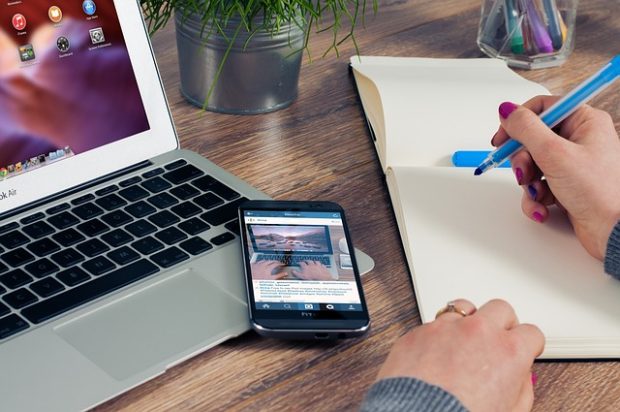
Док сте у вашим албумима (Albums) и скролујете доле како бисте дошли до скривених фотографија (Hidden), можда сте приметили друге врсте медија које апликација аутоматски издваја за вас. Чишћење старих снимака екрана (Screenshots) може бити једноставан начин да ослободите вашу меморију телефона. То је такође бржи начин да уклоните насумично непотребне ствари из ваше галерије.
Уклоните апликације са почетног екрана (без њиховог брисања)
Ако дуго притиснете одређену апликацију на вашем телефону, а затим изаберете Уклони апликацију (Remove app), добићете опцију обришете апликацију или да је уклоните са почетног екрана. Ако уклоните икону са почетног екрана, она ће се и даље појављивати у библиотеци апликација (превлачите прстом налево док не дођете до библиотеке апликација). Увек га можете касније вратити на почетни екран тако што ћете урадити обрнуто. Пронађите апликацију у библиотеци апликација, притисните и држите је, а затим изаберите опцију Add to Home Screen (Додај на почетни екран).
Преуредите почетни екран за секунд
Слично томе, ако желите да организујете изглед почетног екрана, можете да померате екран са апликацијама без померања појединачних икона. На почетном екрану додирните и држите тачке на дну које представљају број екрана које имате. Иконе ће се на тренутак помицати и тада ћете видети све своје почетне екране. Можете да поништите избор оних које више не желите да видите или можете да померате сваки правоугаоник да бисте их променили.
Закачите (пинујте) поруке од пријатеља да се не изгубе
У оквиру Порука (Message), ако додирнете и задржите групну или појединачну поруку, појавиће се неколико избора, укључујући Пин. Изаберите то и та пинована порука ће се заглавити на врху, изнад свих осталих порука, укључујући нове, долазне. То можете да урадите са неколико људи или група, и то вам чини много лакшим да пронађете људе са којима највише разговарате.
Брзо закључавање телефона ради боље сигурности
За ајфон 8 и новије верзије, притисните и држите дугме са десне стране и било који од тастера за јачину звука истовремено око две секунде.
Ако ово урадите, појавиће се екран за искључивање телефона, погледајте Medical ID или идите до Emergency SOS-a. Покретање овог екрана ће такође онемогућити “препознавање” тако да је потребно поново унети лозинку како бисте користили свој уређај.
Преузмите андроид апликацију.